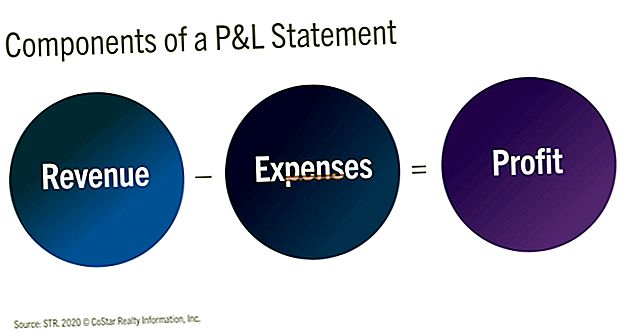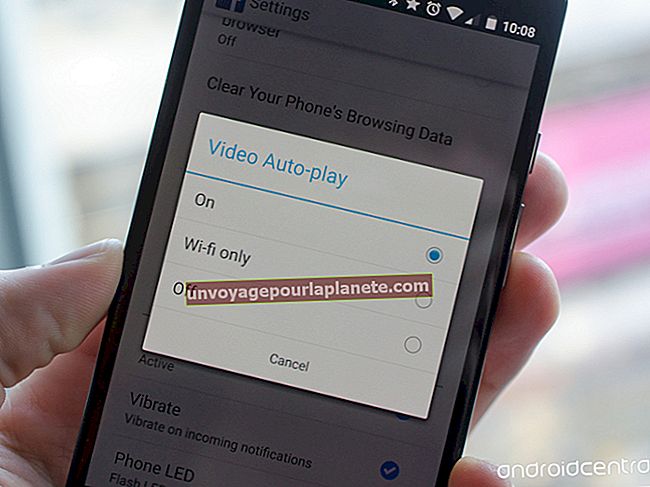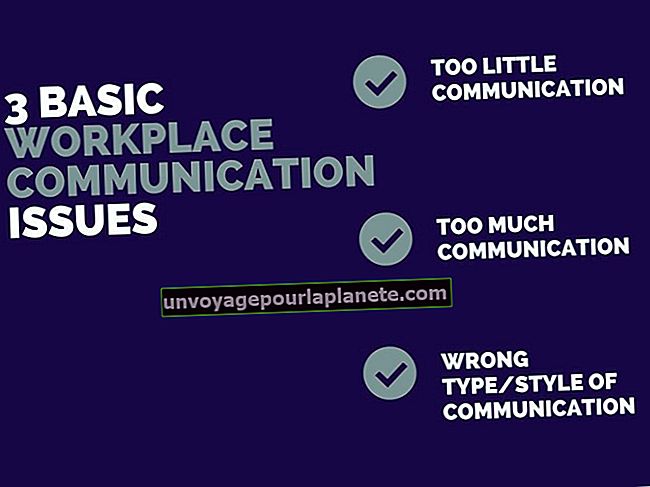Како направити резервну копију Сафари обележивача и лозинки
Ако користите Аппле Сафари за прегледавање Веба на пословном рачунару, кућном рачунару или иПхонеу, можда бисте желели да направите резервну копију обележивача и сачуваних лозинки. Ако ове податке изгубите у квару система, вероватно не желите да заглавите и трошите драгоцено време на њихову реконструкцију. Постоје алати које можете користити за прављење резервних копија Сафари обележивача и лозинки, укључујући копирање Сафари обележивача и синхронизацију података са Апплеовим иЦлоуд системом.
Сафари обележивачи и иЦлоуд
Као и већина модерних веб прегледача, Сафари вам омогућава да додате веб странице које планирате да посетите.
Ове податке можете да сачувате на рачунару или иПхонеу који користи Сафари, али можете и да их синхронизујете са Аппле-овим иЦлоуд серверима. Да бисте сачували обележиваче у облаку на иПхоне-у, тапните на апликацију „Подешавања“ на почетном екрану, а затим тапните на своје име. Затим додирните „иЦлоуд“. Помоћу прекидача укључите иЦлоуд подршку за Сафари.
Ако користите Мац, кликните Аппле мени у горњем левом углу екрана представљен Апплеовим логотипом. Затим кликните на „Системске поставке“. Кликните на „иЦлоуд“ и потврдите поље поред „Сафари“.
Ако имате неке Виндовс рачунаре које користите код куће или на послу, можете и да синхронизујете обележиваче из омиљених Виндовс прегледача са иЦлоуд. Отворите иЦлоуд за Виндовс и означите поље за потврду поред „Ознаке“. Кликните на дугме „Опције“ да бисте одредили које прегледаче желите да синхронизујете податке са Апплеовим облаком.
Сафари лозинке и иЦлоуд
Можете извести Сафари лозинке у Апплеов облак и синхронизовати их између уређаја. То можете учинити помоћу Аппле-ове функције привезака кључева.
На иПхоне уређају додирните апликацију „Подешавања“ на почетном екрану, а затим додирните своје име. Додирните „иЦлоуд“, затим „Кеицхаин“ и укључите „иЦлоуд Кеицхаин“ помоћу прекидача. Унесите лозинку и створите сигурносни код ако се од вас затражи.
На Мац-у кликните на мени Аппле, а затим на „Систем Преференцес“. Кликните на „иЦлоуд“, а затим на „иЦлоуд привезак за кључеве“. Пријавите се својим Аппле ИД-ом и лозинком и на телефону унесите сигурносни код који сте креирали или затражите потврду. Једном када се ваши иОС и мацОС уређаји поставе да користе систем, сваки од вас ће затражити да безбедно сачувате лозинке, информације о плаћању и друге осетљиве податке у облак ради сигурног чувања из Сафарија.
Извоз Сафари обележивача
Ако не користите иЦлоуд, и даље можете да направите резервну копију Сафари података или да их пренесете на нови Мац. Једноставно морате знати локацију Сафари обележивача, која се налази у вашем кућном директоријуму у скривеној фасцикли „Библиотека“. Да бисте ову фасциклу учинили видљивом, можете да покренете прозор терминала тако што ћете кликнути на апликацију Терминал у потдиректоријуму Услужни програми у фасцикли Апликације и откуцати „цхфлагс нохидден ~ / Либрари“.
У најновијим верзијама мацОС-а, такође можете да учините фасциклу видљивом кроз Финдер. Да бисте то учинили, отворите свој кућни директоријум у Финдеру кликом на мени „Иди“, а затим на „Почетна“. Затим кликните мени „Приказ“ и кликните „Прикажи опције приказа“. Означите поље за потврду поред „Прикажи фасциклу библиотеке“.
Сада, идите до директоријума Либрари у вашој матичној мапи и идите у директоријум Сафари. Потражите датотеку која се зове Боокмаркс.плист која садржи ваше Сафари обележиваче. Копирајте ову датотеку у систем за складиштење података у облаку, на УСБ меморију или на неко друго место за које желите да је сачувате да бисте направили резервну копију. Запамтите да ће неко ко има приступ месту на којем складиштите датотеку моћи да зна које сте веб локације обележили, па их чувајте само тамо где се осећате пријатно.
Ако желите да вратите ову датотеку или је пребаците на нови рачунар, копирајте је на ово место, преписујући почетну датотеку - али имајте на уму да ћете изгубити све обележиваче створене од тренутка последње резервне копије.
Извоз лозинки за Сафари
Сачуване лозинке за Сафари и други Мац софтвер обично се чувају у „Библиотеци / привесцима за кључеве“ у вашем кућном директоријуму. Дођите до ове фасцикле и направите резервне копије датотека на сигурном месту.
Када треба да их вратите или пренесете, копирајте их у ову фасциклу. Можете им дати нова имена како бисте избегли преписивање постојећих датотека привезака. Затим покрените апликацију Кеицхаин Аццесс у потдиректорију Утилитиес у фасцикли Апплицатионс. Кликните на мени „Датотека“, а затим на „Додај привезак за кључеве“, крећући се до датотеке привезака коју желите да увезете.
Унесите лозинку коју сте користили на претходном рачунару или пре прављења резервне копије. Обавезно не инсталирајте или не чувајте привеске за кључеве на систему у који немате поверења, јер би неко могао да користи датотеке за приступ вашим лозинкама.